作者:Carlo
前言: S3 对象存储服务是一个基于对象的海量存储服务,为客户提供海量、安全、高可靠、低成本的数据存储能力。其海量、安全的特性,为存储海量瓦片提供可能。
SuperMap iServer 支持将存储在阿里云对象存储 (OSS)、华为云对象存储(OBS)、腾讯云对象存储(OCS)等对象存储服务中的二三维瓦片作为数据来源直接发布为地图服务或三维服务,兼容 S3 协议。
下文将以阿里云对象存储(OSS)为例来介绍如何使用iServer产品发布S3对象存储中的UGCV5 地图瓦片、三维地形、影像、模型数据。
一、进入阿里云对象存储OSS的控制台,选择Bucket列表->创建Bucket
Bucket 的中文意思是桶,官方说的存储空间,可以理解为你电脑中的C盘、D盘等。

二.、创建Bucket
这个时候,会让你填写相关信息,一般来说我们只填名称和选择区域,其他都默认就好。我们需要记住Bucket名称和外网地域节点(Endpoint)。
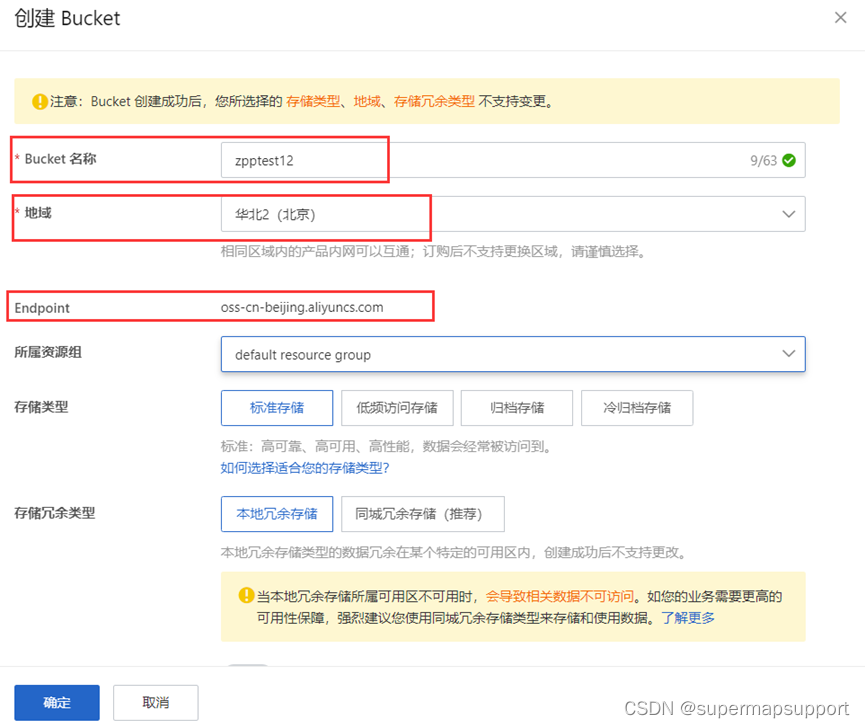
三、 完成创建
这个时候可以在Bucket列表看到这个存储空间 zpptest123,右边是空间的相关介绍。
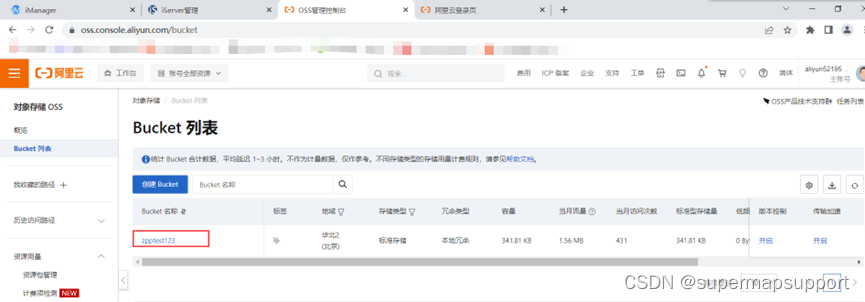
四、上传文件
点击Bucket列表中的存储空间zpptest123,点击上传文件。
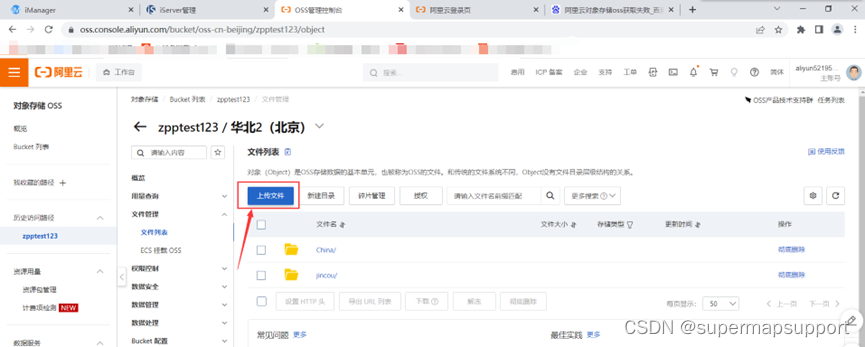
五、传输本地存储的UGCV5 地图瓦片、三维地形、影像、模型数据
在上传文件界面可以将我们需要的数据从本地传到存储空间zpptest123中。
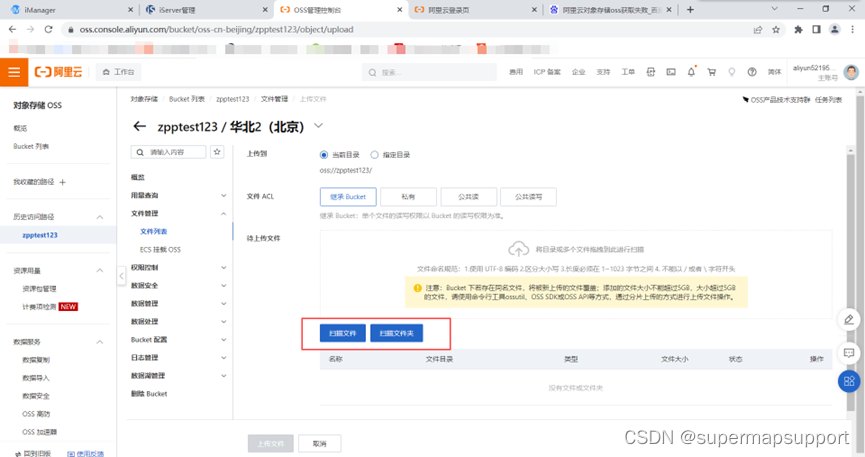
六、查看文件列表
传输完成后,我们可以在存储空间zpptest123下看到这些文件。
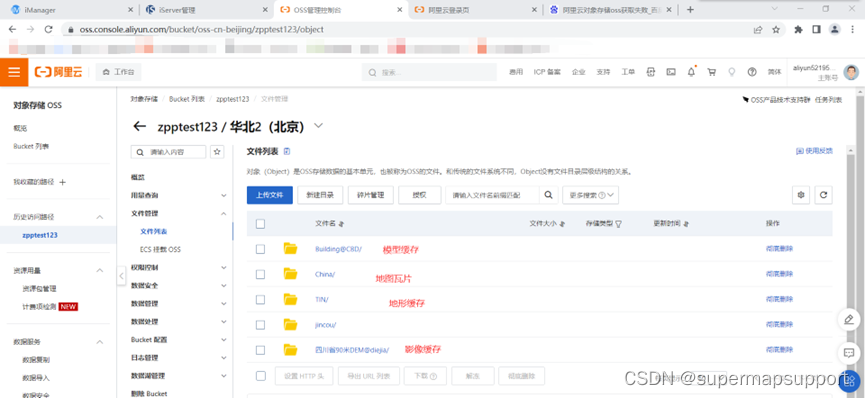
七、进入AccessKey管理界面
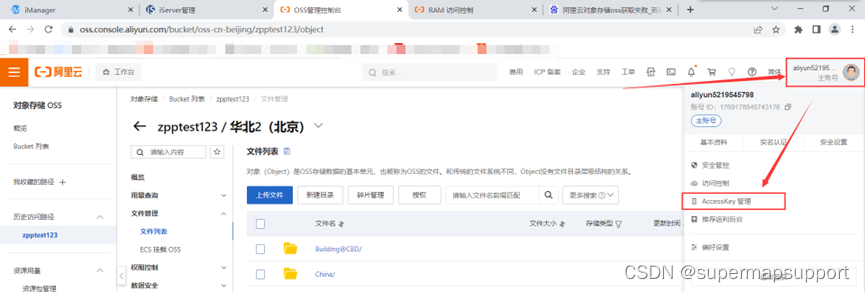
八、创建AccessKey,获取授权信息
个人的测试数据可以选择继续使用AccessKey;基于安全原因,可以选择开始使用子用户AccessKey。
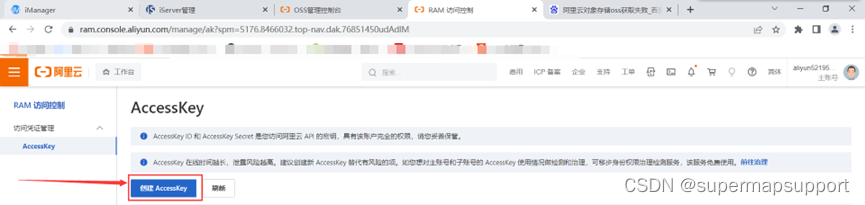
九、查看Secret
这个时候会像注册手机号发验证码,确认是否是本人操作,输入验证码后,就会得到相关的的 AccessKeyId 和 AccessKeySecret 了。
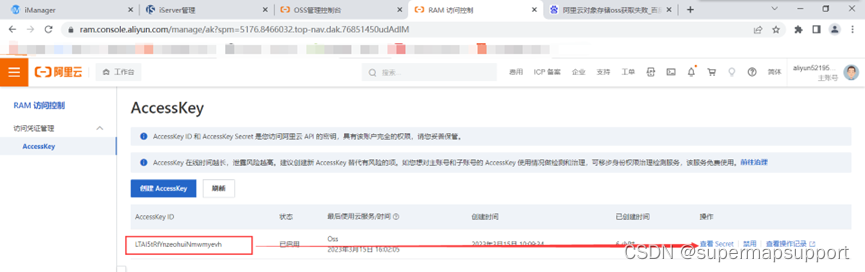
十、发布 S3 对象存储中的瓦片为地图服务
可以通过以下步骤发布 S3 对象存储中的 UGCV5 地图瓦片:
(1)在服务管理“首页”点击“快速发布”或在“服务-服务管理”页面,点击“快速创建服务”,进入发布向导;
(2)选择数据源为“S3 对象存储中的瓦片”,点击“下一步”;
(3)Access Key ID:访问密钥 ID。与私有访问密钥关联的唯一标识符;访问密钥 ID 和私有访问密钥一起使用,对请求进行加密签名;【步骤九获取】
(4)Secret Access Key:与访问密钥 ID 结合使用的私有访问密钥,对请求进行加密签名,可标识发送方,并防止请求被修改;【步骤九获取】
(5)区域名称:对象存储服务中桶 (Bucket )所在的区域,如 cn-north-4,当存储类型为阿里云对象存储 (OSS) 时,该参数为必填项;
(6)Endpoint: 终端节点即对象存储服务在不同区域的区域域名,用于处理各自区域的访问请求。如 http(s): //obs.cn-north-4.myhuaweicloud.com;【步骤二获取】
(7)配置文件路径:对象存储中的瓦片配置文件的路径,如/supermap/world/world.sci,其中目录第一级为桶 (bucket) 名;【步骤六获取】
(8)选择发布的服务类型,如 REST-地图服务,点击“下一步”;
(9)所选服务没有配置项,点击“发布”按钮完成发布流程;
(10)发布完成后,可以看到当前发布的服务名和链接,点击可直接访问服务。
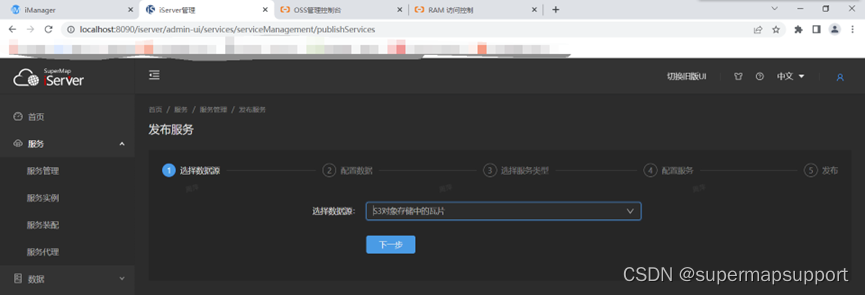
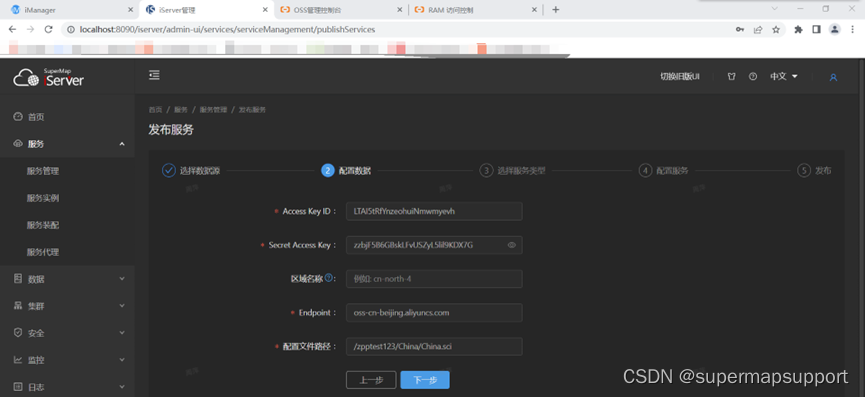
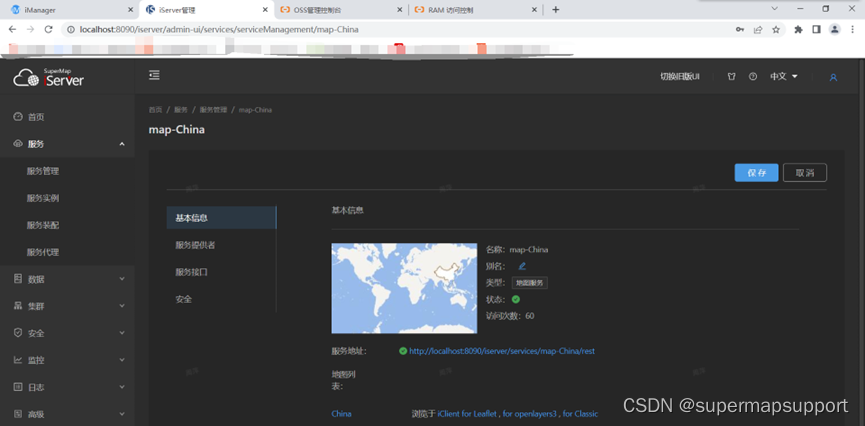
十一、发布 S3 对象存储中的瓦片为三维服务
可以通过以下步骤发布 S3 对象存储中的三维地形、影像、模型数据:
(1)在服务管理“首页”点击“快速发布”或在“服务-服务管理”页面,点击“快速创建服务”,进入发布向导;
(2)选择数据源为“S3 对象存储中的瓦片”,点击“下一步”;
(3)Access Key ID:访问密钥 ID。与私有访问密钥关联的唯一标识符;访问密钥 ID 和私有访问密钥一起使用,对请求进行加密签名;【步骤九获取】
(4)Secret Access Key:与访问密钥 ID 结合使用的私有访问密钥,对请求进行加密签名,可标识发送方,并防止请求被修改;【步骤九获取】
(5)区域名称:对象存储服务中桶 (Bucket )所在的区域,如 cn-north-4,当存储类型为 Amazon S3 对象存储时,该参数为必填项;
(6)Endpoint: 终端节点即对象存储服务在不同区域的区域域名,用于处理各自区域的访问请求。如 http(s): //obs.cn-north-4.myhuaweicloud.com;【步骤二获取】
(7)配置文件路径:对象存储中的瓦片配置文件的路径,如/supermap/world/world.sci3d,其中目录第一级为桶 (bucket) 名;【步骤六获取】
(8)选择发布的服务类型,如 REST-三维服务,点击“下一步”;
(9)所选服务没有配置项,点击“发布”按钮完成发布流程;
(10)发布完成后,可以看到当前发布的服务名和链接,点击可直接访问服务。
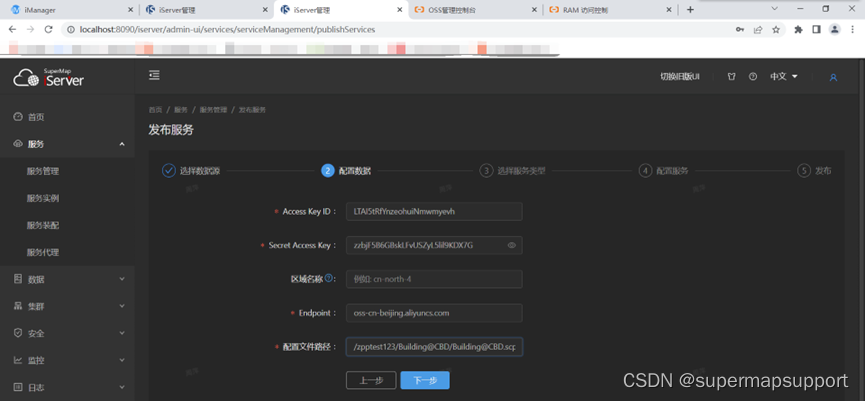
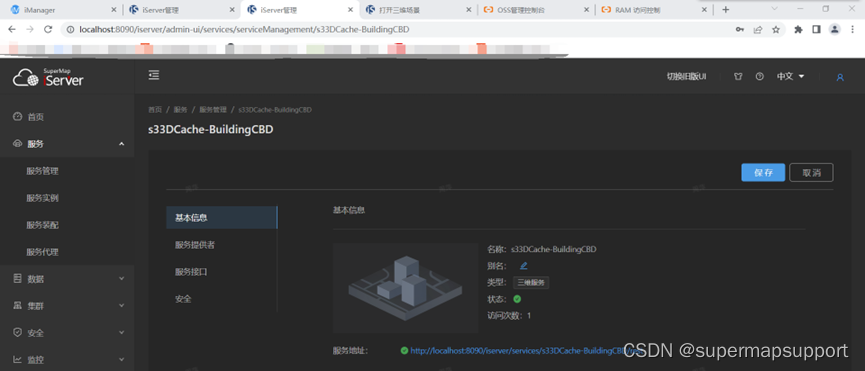
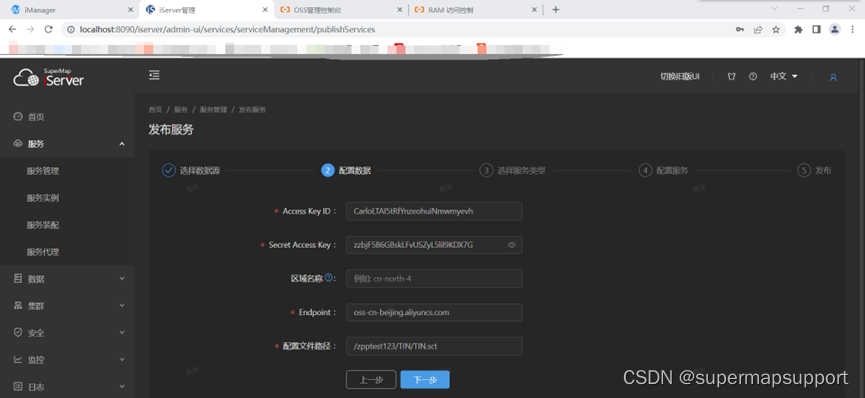
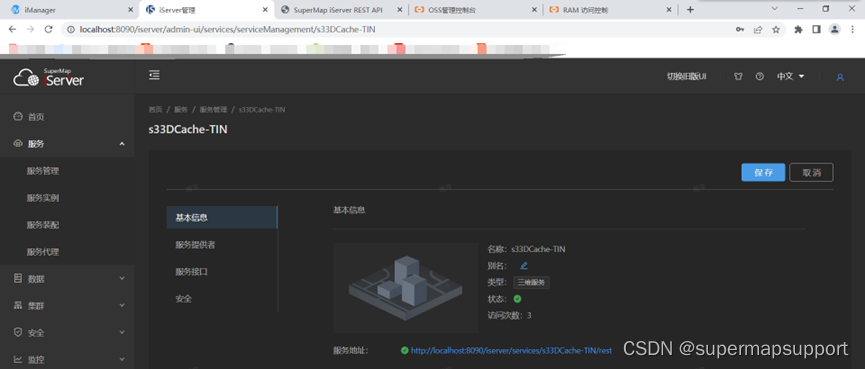
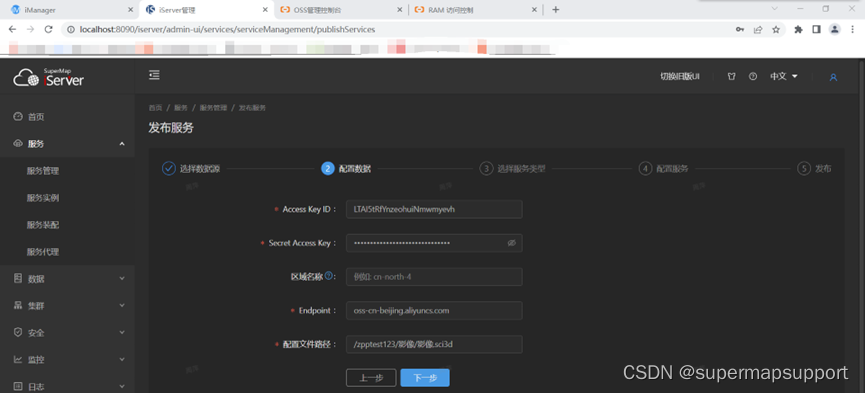
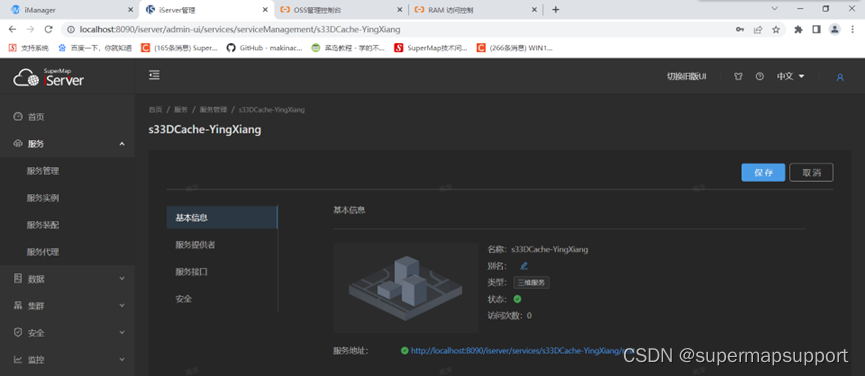






















 1123
1123











 被折叠的 条评论
为什么被折叠?
被折叠的 条评论
为什么被折叠?








